Cov txheej txheem:
- Khoom siv
- Kauj Ruam 1: Yeeb Yaj Kiab Y Tsim Cov Ntawv Tsim
- Kauj Ruam 2: Montaje Del Circuito
- Kauj Ruam 3: Subir Código Del Funcionamiento Al Arduino
- Kauj Ruam 4: Creación De Sprites Y Personajes
- Kauj Ruam 5: Importar Los Sprites Godot Engine Para La Implementacion Del Vídeo Juego
- Kauj Ruam 6: Muab Los Los Elementos En Pantalla Y Configuración Del Proyecto
- Kauj Ruam 7: Creación De Los Sau Ntawv
- Kauj ruam 8: Integración (Tswj + Videojuego)

Video: Diviértete Con ArduPack (Videojuego2D Godot3 + Arduino ESP32): 8 Kauj Ruam

2024 Tus sau: John Day | [email protected]. Kawg hloov kho: 2024-01-30 09:25

Modelo Prototipo de un VideoJuego que le permitirá al usuario divertirse usando tswj tsis muaj kev sib tham y para los mas entusiastas de la programación darles un punto de partida con la facilidad de los elementos software libres en los que fue desarrollado ArduPack.
-Juan Camilo Guzmán-Sebastián Carmona-Juan Diego Bustamante-Jhonatan Rodriguez
Khoom siv
WEMOS LOLIN 32.
Dos hnov HC SR 04.
Pantalla LED 1920x1080, 24, 24MK430H.
Altavoces 2.2W, 3, 5 mm, logitech S120.
Arduino IDE (Para el funcionamiento del control)
Piskel (Para los sprites y personajes). Godot (Para la programación del Vídeo Juego).
Librerias: pySerial (Para programar el firmware de la placa ESP32) NewPing_v1.9.1 (para leer los datos de los sensores) blekeyboard (Para comunicar el arduino con el videojuego simulando un teclado)
Kauj Ruam 1: Yeeb Yaj Kiab Y Tsim Cov Ntawv Tsim
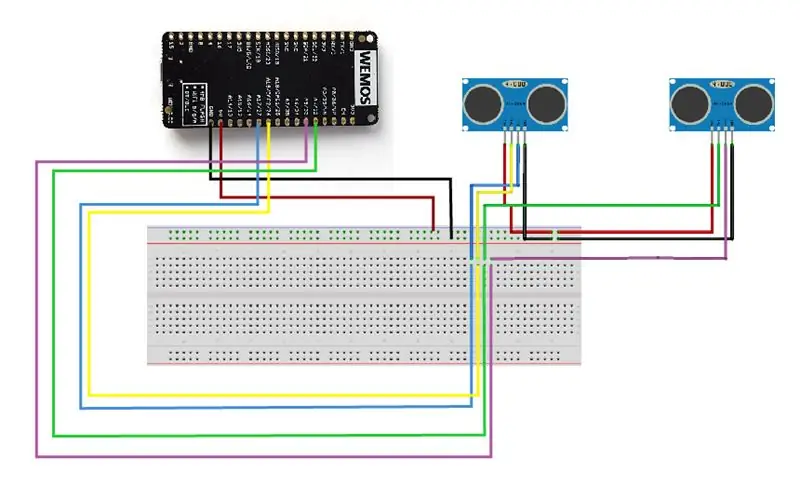

En esta sección mostramos la razón de ser de el proyecto y su Game Game Document
Kauj Ruam 2: Montaje Del Circuito
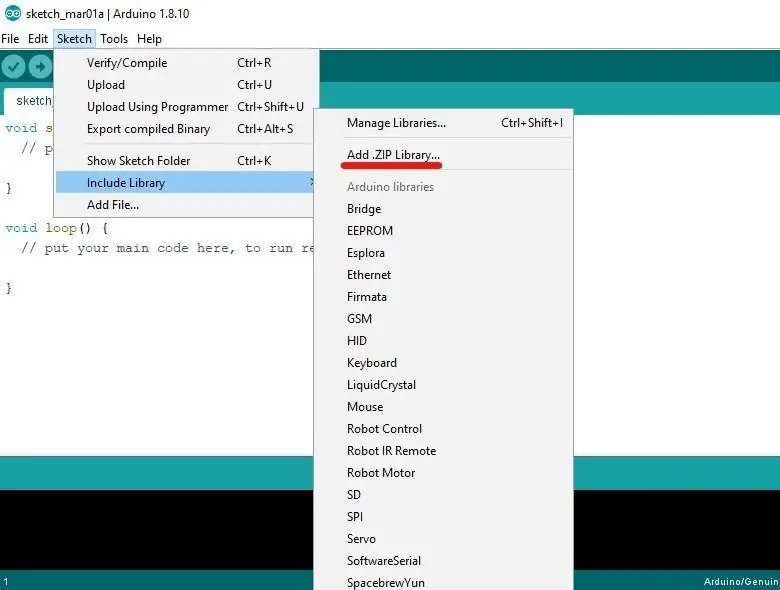
Se deben conectar los dos sensores a la placa Wemos Lolin32 como se aprecia en la imagen: Utilizamos 5v y el GND para la alimentación, cada sensor posee dos pines, un echo y un trigger, estos pueden ser cualesquiera pero en la imagen especificamos los que usamos en el código, de esta manera se lograra la detección de los movimientos de la mano para mover al personaje y el ángulo del disparo.
Kauj Ruam 3: Subir Código Del Funcionamiento Al Arduino
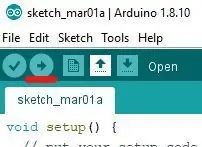
Primero debemos añadir las librerías necesarias, al descargarlas deberemos ir al Arduino IDE y en Sketch, suav nrog tsev qiv ntawv, ntxiv. Zip Library.. buscamos y agregamos la librerías proporcionadas.
NewPing
BleKeyboard
Para poder usar correctamente la placa con arduino IDE usaremos pyserial.
-Primero, descargaremos Python, txheej txheem rub tawm el archivo PIP, lo ubicaremos en una consola Python y escribiremos el comando get-pip.py, posteriormente en una consola nueva de Python escribiremos el comando: Python -m pip rau nruab pyserial, funcionado correctamente ya podremos siv la placa con Arduino IDE
Después subimos el código para el funcionamiento del tswj, que se encuentra en el archivo controller.ino.
Este código permite leer los valores de dos sensores de proximidad, y dependiendo de los valores de cada sensor, usa la librería BleKeyboard para simular las pulsasiones de arriba, abajo, izquierda y derecha
Kauj Ruam 4: Creación De Sprites Y Personajes
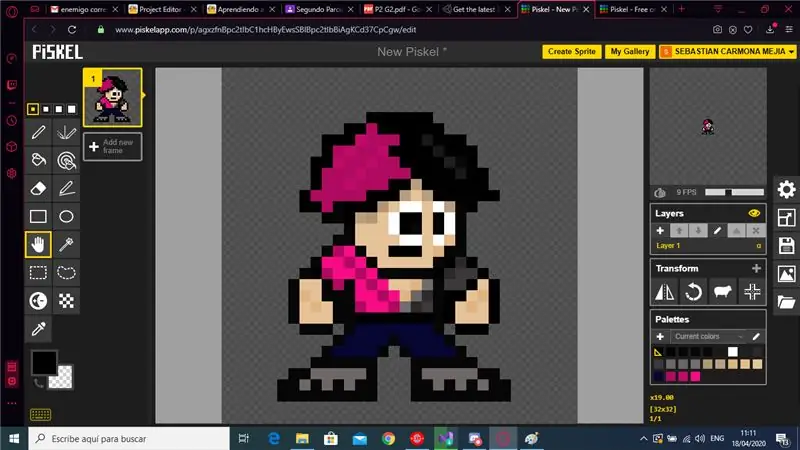
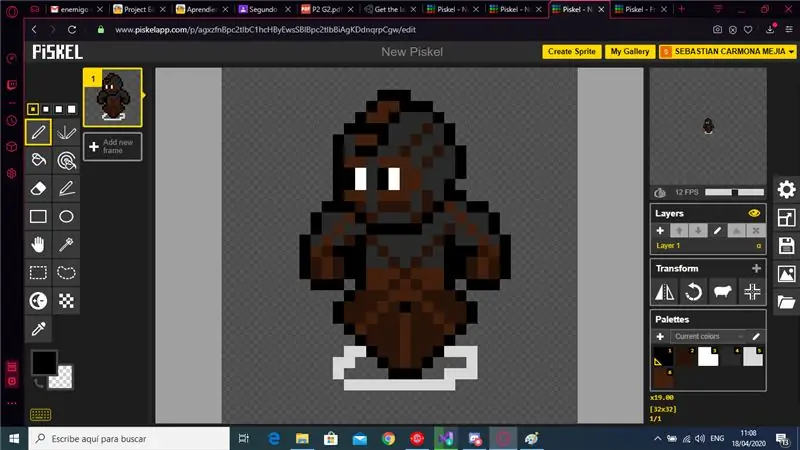
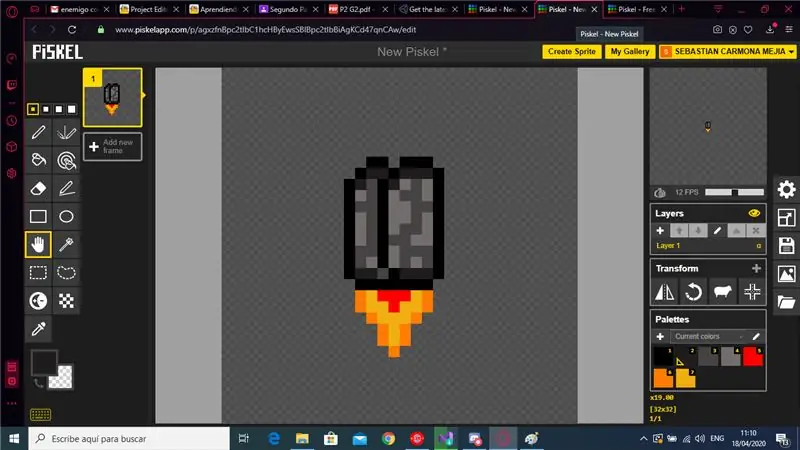
Deberemos siv un creador de sprites libre para poder crear propios personajes, objetos, enemigos thiab lwm yam.
En este caso se uso el creador piskel (https://www.piskelapp.com) para la creación de los enemigos, el personaje controlable, este editor permite guardar los sprites como imagenes-p.webp
Kauj Ruam 5: Importar Los Sprites Godot Engine Para La Implementacion Del Vídeo Juego
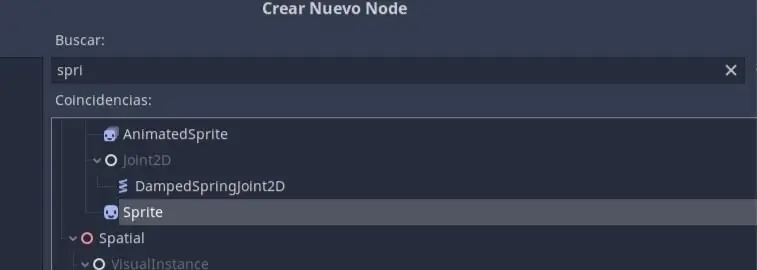
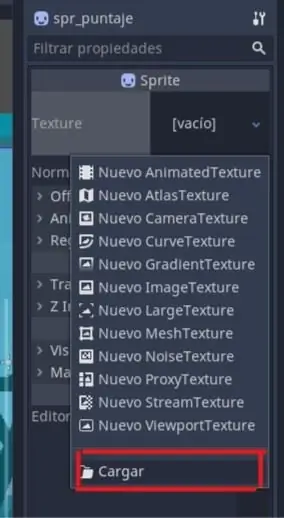
Debemos importar los sprites anteriormente creados para poder empezar la creación del videojuego. Para importar los sprites al juego, añadimos un nodo de sprite y en sus propiedades elegimos como textura la imagen-p.webp
Kauj Ruam 6: Muab Los Los Elementos En Pantalla Y Configuración Del Proyecto
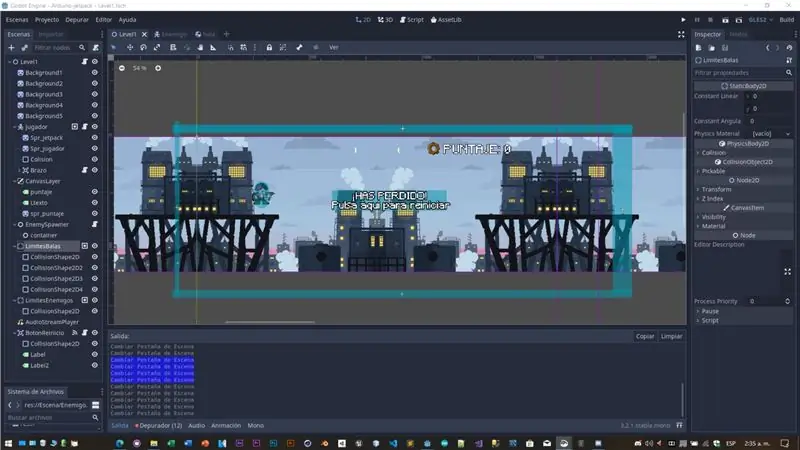
De esta manera se agregan cada uno de los elementos al entorno para desarrollar el videojuego, para pom zoo un nodo perteneciente a otro (Como el caso del jugador con su sprite y collider más su brazo) damos nyem en el nodo y damos nyem en añadir hijo.
Nota: Algunas configuraciones de los nodos son necesarios para el correcto funcionamiento, como verificar que los nodos tienen conectados correctamente los eventos (En este caso los eventos que implican a la bala, el enemigo y al jugador), Asignarle los grupos correspondientes a los nodos: Jugador y Enemigo tienen sus grupos con su mismo nombre y LimiteBalas tiene el grupo llamado Screen, teeb tsa el tamaño de la ventana en Proyecto> ajustes de proyecto> ventana un un 1600x600, y tener en cuenta que algunos nodos deben tener los mismo se aprecian en la imagen para poder ser accedidos correctamente, también podemos definir los tswj hwm que se asignan a la altura y ulngulo de disparo del personaje en la ventana Proyecto> ajustes del proyecto> mapas de entrada, aquí podemos definir las teclas que queremos por defecto tenemos las flechas (Arriba y abajo para altura y izquierda y derecha para el angulo).
Kauj Ruam 7: Creación De Los Sau Ntawv
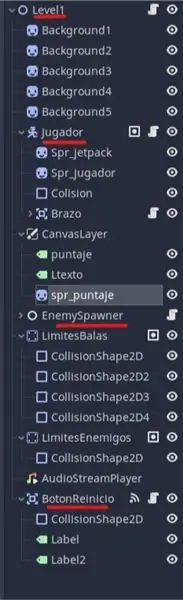
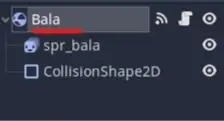
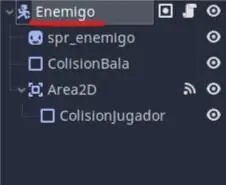
Tendremos que crear los ntawm tsab ntawv de movimiento de personaje, enemigos, scripts de disparos, puntaje, enemigos derrotados, audio y la detección del fin del juego. Goodot engine te da la posibilidad de programar estos scripts usando C# o usar su propio lenguaje. GD.
Txuas ntxiv mus muestran las instancias de todos los cov ntawv sau los ntawm esta manera:
"nombreScript.cs (NombreNodo) -> descripción"
Txhawm rau pom zoo rau tsab ntawv ib qho nodo, damos nyem derecho sobre él y damos nyem rau ntawm añadir nodo, escogemos nombre y lenguaje para el script.
Scripts rau el tswj del nivel: infinite_bg.cs (Level1) -> El movimiento infinito del fondo, calcular puntaje y determinar cuando pierde.
siv Godot; siv System;
pej xeem chav kawm infinite_bg: Node
{pej xeem ob npaug puntaje = 0; pej xeem bool vivo = muaj tseeb; ntiag tug Sprite keeb kwm yav dhau = Sprite tshiab [5]; ntiag tug ntab bg_width = 1598f; ntiag tug ntab move_speed = 400f; ntiag tug ntab min_X = -1300f; // Hu thaum lub node nkag mus rau tsob ntoo scene thawj zaug. public override void _Ready () {rau (int i = 1; i <6; i ++) {backgrounds [i-1] = GetNode ("Background"+i); }}
// Hu rau txhua tus ncej. 'delta' yog lub sijhawm dhau los txij li tus ncej dhau los.
public override void _Process (float delta) {rau (int i = 0; kuv <backgrounds. Length; i ++) {Vector2 temp = backgrounds . GetPosition (); temp.x -= move_speed * delta; yog (temp.x <= min_X) {temp.x += bg_width * keeb kwm yav dhau. Length; } keeb kwm yav dhau . SetPosition (temp); } yog (vivo) {puntaje += 0.01; Area2D BotonReinicio = GetNode ("BotonReinicio"); Vector2 escala = tshiab Vector2 (0, 0); BotonReinicio. Scale = nce; Label Puntaje = GetNode ("CanvasLayer/puntaje"); Puntaje. Text = Math. Round (puntaje, 0). ToString (); } lwm {Area2D BotonReinicio = GetNode ("BotonReinicio"); Vector2 escala = tshiab Vector2 (1, 1); BotonReinicio. Scale = nce; }
}
}
Reinicio: botonReinicio.gd (botonReinicio) -> Controla el funcionamiento del botón para volver a empezar.
ncua Area2D
func _on_Area2D_input_event (viewport, xwm txheej, shape_idx):
yog qhov xwm txheej yog InputEventMouseButton: yog event.is_pressed (): get_tree (). reload_current_scene ()
Jugador: jugador.gd (Jugador) -> Controla el movimiento del jugador.
txuas ntxiv KinematicBody2D
var tsab ntawv = Vector2 ()
func _ready (): cov
print (tus kheej.get_path ()); func _physics_process (delta): yog (position.y = 570): motion.y = -150 lwm qhov: yog (Input.is_action_pressed ("ui_up")): motion.y += -20 ntxiv: yog (Input.is_action_pressed ("ui_down")): motion.y+= 20 suab = move_and_slide (tsab ntawv tsa suab)
Disparo: Disparo_ Brazo.gd (Brazo) -> controla el angulo del arma y instancia un nuevo disparo cada cierto tiempo
ncua Area2D
var bala = preload ("res: //Escena/bala.tscn");
var disparo = tseeb; export var velocidad = 1000; export var piv = 0.4;
# Hu rau txhua tus ncej. 'delta' yog lub sijhawm dhau los txij li tus ncej dhau los.
func _process (delta): yog tig_degrees> -40: yog Input.is_action_pressed ("ui_left"): tig_degrees += -5 yog tig_degrees <45: yog Input.is_action_pressed ("ui_right"): tig_degrees += 5 yog (disparo): var bala_creada = bala.instance (); bala_creada.position = get_global_position (); bala_creada.rotation_degrees = tig_degrees; bala_creada.apply_impulse (Vector2 (), Vector2 (velocidad, 0).rotated (tig)) get_tree (). get_root (). add_child (bala_creada); disparo = tsis tseeb; yield (get_tree (). create_timer (piv), "sij hawm dhau") disparo = tseeb;
Colisiones: enemigo.gd (Enemigo) y bala.gd (Bala) -> verificar y actuar ante una colisión (Enemigo y bala) (Enemigo y jugador).
txuas ntxiv KinematicBody2D
#Determina la velocidad del enemigo
var velocidad = -500; func _process (delta): move_and_slide (Vector2 (velocidad, 0)) dhau
func _on_Area2D_body_entered (lub cev):
yog body.is_in_group ("Jugador"): body.queue_free (); get_node ("/hauv paus/Qib 1"). vivo = tsis tseeb; yog body.is_in_group ("Screen"): queue_free ();
txuas ntxiv RigidBody2D
#
func _on_Bala_body_entered (lub cev):
yog body.is_in_group ("Enemigo"): body.queue_free (); ແຖວ_free (); get_node ("/hauv paus/Qib 1"). puntaje += 5; yog body.is_in_group ("Screen"): queue_free ();
Enemigos: EnemySpawner.gd (EnemySpawner)-> aparición aleatoria de enemigos.
ncua Node
var yeeb ncuab = preload ("res: //Escena/Enemigo.tscn");
cov aparicion = 0.8; export var aparecer = muaj tseeb;
func _ txheej txheem (delta):
if (aparecer): spawn () aparecer = tsis tseeb; yield (get_tree (). create_timer (aparicion), "sij hawm dhau") aparecer = tseeb; func spawn (): var enemigo = yeeb ncuab.instance (); var pos = Vector2 (); pos.x = 1632; pos.y = rand_range (32, 592); enemigo.set_position (pos); get_node ("thawv"). add_child (enemigo)
Los nodos Enemigo y bala se encuentran en dos escenas ywj siab, que toman su mismo nombre, bala.tscn y enemigo.tscn.
Git con video juego terminado:
github.com/jcamiloguzman/ArduPack
Kauj ruam 8: Integración (Tswj + Videojuego)
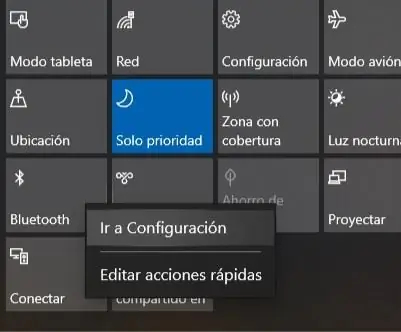


Una vez tenemos el correcto funcionamiento de nuestro videojuego y de nuestro tswj, es hora de realizar la integración de los dos, este es el paso más fácil gracias a la forma en la que está implementado el tswj, ya que va a simular el teclado de nuestra computadora, para ello debemos conectar el circuito con el código y los sensores montados y funcionando y nuestro juego ejecutándose, en el momento de encender el control, estará buscando un emparejamiento vía Bluetooth, lo que haremos será emprajar conectar conectar al juego, si todo ha funcionado correctamente se podría disfrutar de ArduPack con su tswj tsis muaj kev sib tham.
Agregamos un nuevo dispositivo Bluetooth y lo buscamos con el nombre de ESP32 BLE keyboard, una vez seleccionado debería emparejarse y conectarse automáticamente.
Ib jugar!
Pom zoo:
Arduino Tsheb Rov Qab Chaw Nres Tsheb Ceeb Toom - Cov Kauj Ruam ntawm Kauj Ruam: 4 Kauj Ruam

Arduino Tsheb Rov Qab Chaw Nres Tsheb Ceeb Toom | Cov kauj ruam ib kauj ruam: Hauv txoj haujlwm no, kuv yuav tsim qhov yooj yim Arduino Tsheb Rov Qab Tsheb Nres Tsheb Nres Sensor Siv Arduino UNO thiab HC-SR04 Ultrasonic Sensor. Qhov no Arduino raws Lub Tsheb Rov Qab ceeb toom tuaj yeem siv rau Kev Tshawb Fawb Txog Tus Kheej, Robot Ranging thiab lwm yam
Tsev Automation Kauj Ruam ntawm Kauj Ruam Siv Wemos D1 Mini Nrog PCB Tsim: 4 Kauj Ruam

Tsev Automation Kauj Ruam Ib Leeg Siv Wemos D1 Mini Nrog PCB Tsim: Tsev Automation Kauj Ruam los ntawm Kauj Ruam siv Wemos D1 Mini nrog PCB Tsim cov tub ntxhais kawm ntawv qib siab. Tom qab ntawd ib tus ntawm peb cov tswv cuab tuaj
RC Taug Qab Neeg Hlau Siv Arduino - Kauj Ruam Ib kauj ruam: 3 Kauj Ruam

RC Tracked Robot Siv Arduino - Kauj Ruam Ib Nrab: Hav guys, Kuv rov qab los nrog lwm tus neeg hlau txias chassis los ntawm BangGood. Vam tias koj tau dhau los ntawm peb cov phiaj xwm yav dhau los - Spinel Crux V1 - Tus Cwj Pwm Tswj Tus Neeg Hlau, Spinel Crux L2 - Arduino Xaiv thiab Muab Neeg Hlau nrog Robotic caj npab thiab Badland Braw
Pib Nrog ESP32 - Txhim kho ESP32 Boards hauv Arduino IDE - ESP32 Blink Code: 3 Cov Kauj Ruam

Pib Nrog ESP32 | Txhim kho ESP32 Boards hauv Arduino IDE | ESP32 Blink Code: Hauv cov lus qhia no peb yuav pom yuav pib ua haujlwm nrog esp32 thiab yuav ua li cas rau nruab esp32 cov laug cam rau hauv Arduino IDE thiab peb yuav ua haujlwm esp 32 kom khiav ntsais muag code siv arduino ide
DIY Arduino Robotic Arm, Kauj Ruam ntawm Kauj Ruam: 9 Kauj Ruam

DIY Arduino Robotic Arm, Kauj Ruam ntawm Kauj Ruam: Cov ntawv qhia no yog qhia koj yuav tsim lub Caj Npab Caj Npab ntawm koj tus kheej li cas
